Recentemente, o Google adicionou o recurso de várias contas de usuários à versão beta do Chrome.
No passado, alguns hackers da estrutura de arquivos teriam sido necessários para que vários usuários tivessem uma experiência personalizada no Chrome. Felizmente, você pode começar a aproveitar esse novo recurso hoje baixando e instalando o beta e, em seguida, seguindo alguns passos rápidos.
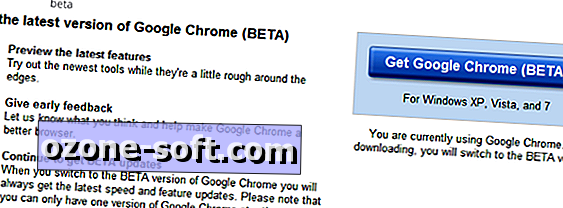
Etapa 1: pegue o Google Chrome Beta aqui: //www.google.com/landing/chrome/beta
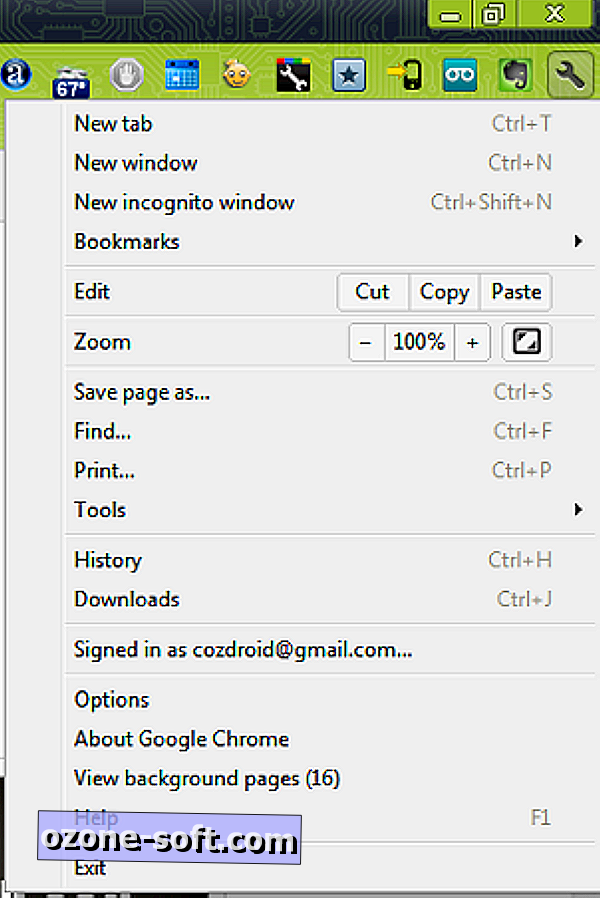
Passo 2: Depois de concluir a instalação, clique na chave perto do canto superior direito e selecione Opções.
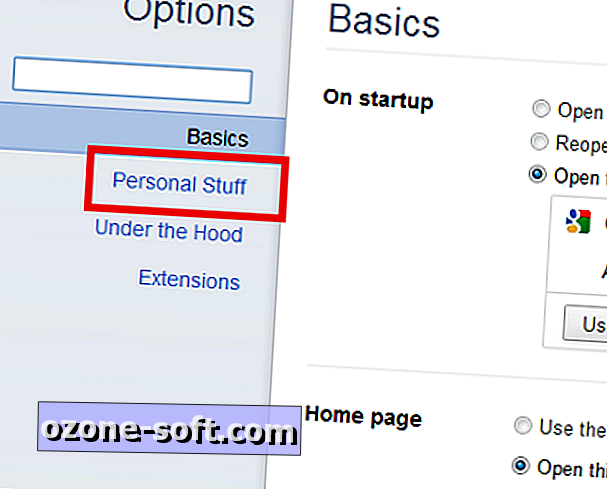
Passo 3: No menu do lado esquerdo, clique em Personal Stuff
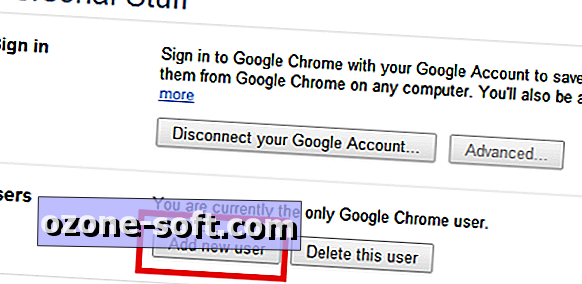
Etapa 4: Procure o rótulo Usuários e clique no botão Adicionar novo usuário.
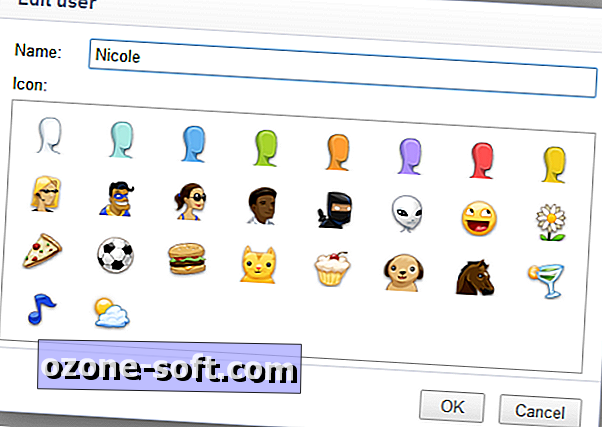
Uma nova conta de usuário receberá um ícone e, posteriormente, um nome que se encaixa no ícone. Você não precisa manter nenhuma dessas opções; basta selecionar a conta que você deseja alterar e clicar em Editar. Uma nova janela do navegador pode abrir com a nova conta selecionada no canto superior esquerdo.
(Opcional) Etapa 5: para alternar entre contas no Chrome, basta clicar na foto dessa conta no canto superior esquerdo e escolher uma nova conta para usar no menu suspenso.
Usuários adicionados podem ser removidos, se necessário, em qualquer data futura. Agora você pode compartilhar seu computador e navegador, além de ter uma experiência personalizada disponível para cada usuário.













Deixe O Seu Comentário